Вернуться на страницу «Просмотр модели и создание видов в Tekla Structures»
Создать вид модели можно различными способами. Находим на ленте вкладку «Вид» и открываем выпадающее меню «Новый вид». Программа предоставляет нам несколько способов создания нового вида.
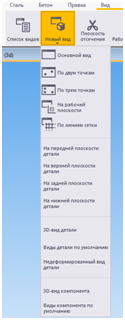
Рассмотрим подробно эти способы.
Команда находится на ленте на вкладке «Вид» — «Новый вид»:
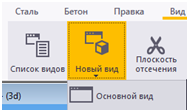
Вызываем команду «основной вид» и появляется окно:

Здесь мы можем задать вид по одной из трех главных плоскостей. Необходимо выбрать нужную плоскость, например, «XY» и указать координату расположения этой плоскости от глобальной. В данном случае это будет координата Z. После этого нажимаем кнопку создать и получаем нужный нам вид.
Команда находится на ленте на вкладке «Вид» — «Новый вид»:
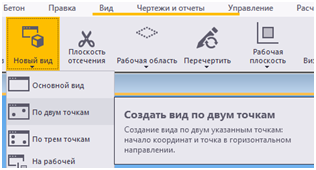
Вызываем команду «По двум точкам». Тут нам надо задать две точки – начало координат плоскости вида и направление по горизонтали текущей плоскости. Это способ удобен, когда нужно быстро получить разрез.
Команда находится на ленте на вкладке «Вид» — «Новый вид»:
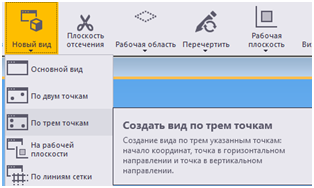
Вызываем команду «По трем точкам». Тут нам надо задать три точки – начало координат плоскости вида, направление по горизонтали текущей плоскости и направление по вертикали. Это способ универсален и позволяет создавать наклонный вид.
Команда находится на ленте на вкладке «Вид» — «Новый вид»:
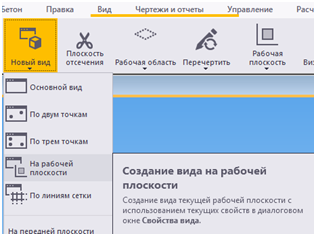
Вызываем команду «На рабочей плоскости» и сразу получаем вид по рабочей плоскости.
Команда находится на ленте на вкладке «Вид» — «Новый вид»:
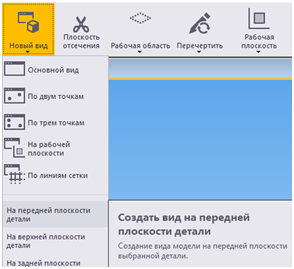
Вызываем команду «На передней плоскости детали» и сразу получаем вид по передней плоскости детали.
Команда находится на ленте на вкладке «Вид» — «Новый вид»:
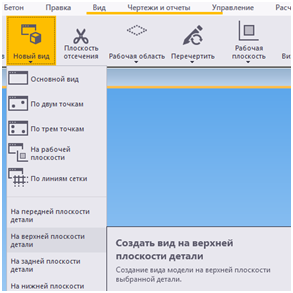
Вызываем команду «На верхней плоскости детали» и сразу получаем вид по верхней плоскости детали.
Команда находится на ленте на вкладке «Вид» — «Новый вид»:
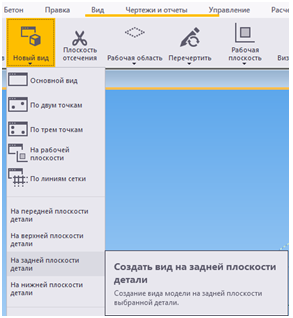
Вызываем команду «На верхней задней плоскости детали» и сразу получаем вид по задней плоскости детали.
Команда находится на ленте на вкладке «Вид» — «Новый вид»:
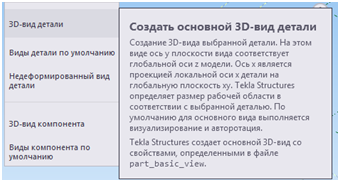
Вызываем команду «3D-вид детали» и сразу получаем вид детали.
Команда находится на ленте на вкладке «Вид» — «Новый вид»:
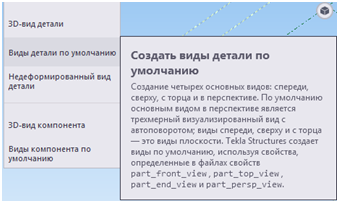
Вызываем команду «Виды детали по умолчанию» и сразу получаем четыре окна, а точнее четыре вида детали – вид спереди, вид с торца, вид сбоку и перспективу.
Команда находится на ленте на вкладке «Вид» — «Новый вид»:
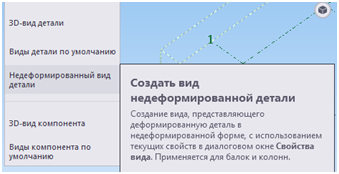
Вызываем команду «Недеформированный вид детали» и сразу получаем вид детали.
Команда находится на ленте на вкладке «Вид» — «Новый вид»:
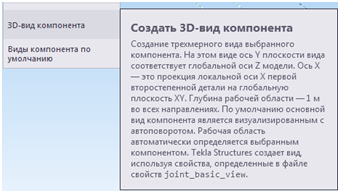
Вызываем команду «3D вид компонента» и сразу получаем вид компонента.
Команда находится на ленте на вкладке «Вид» — «Новый вид»:
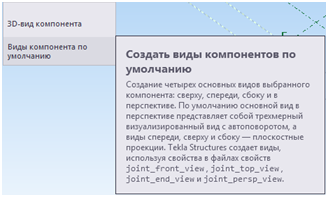
Вызываем команду «Виды компонента по умолчанию» и сразу получаем виды компонента по умолчанию.